נראה שטעויות iDevice תמיד קורות בזמנים הכי לא נוחים! במהלך סוף השבוע, נהניתי מיום ראשון רגוע בבית כשטררתי ב-iTunes Store ב-iPad שלי וחיפשתי כמה סרטים טובים לצפייה מאוחר יותר. בזמן שהכנתי רשימה של מה שאני רוצה לראות או אפילו לרכוש, פתאום כל מה שאני רואה זה מסך לבן ריק. מה לעזאזל?
תוכן
-
טיפים מהירים
- מאמרים קשורים
- פוסטים קשורים
- בדוק את דף סטטוס המערכת של Apple
-
לפני שתעשה משהו, נסה זאת - הפעל מחדש!
- הפעל מחדש אפליקציה בודדת
- כיצד להפעיל מחדש
- כיצד לאלץ הפעלה מחדש
-
מה לעשות כאשר חנות האפליקציות לא עובדת ומציגה דף ריק.
- צא ואז חזרה ל-Apple ID של ה-App Store שלך
- כפה לרענן את חנות האפליקציות ולנקות את המטמון שלה (עבור iOS 12 ומטה)
- עדכן את הגדרות התאריך והשעה
- החלף את חיבור האינטרנט שלך
- אפס את הרשת שלך
- השתמש ב-DNS אחר
- שנה את שפת המכשיר
- בקש מחברים לעזור
- אין זמן? בדוק את הסרטון שלנו שלב אחר שלב
- לעטוף
-
טיפים לקוראים
- פוסטים קשורים:
טיפים מהירים 
עקוב אחר הטיפים המהירים האלה כאשר חנות האפליקציות שלך לא נטענת, לא עובדת או תקועה על מסך לבן ריק
- בדוק באתר סטטוס המערכת של אפל עבור בעיות מתמשכות עם שרתי אפל
- הפעל מחדש את אפליקציית App Store
- הפעל מחדש או הפעל מחדש את ה-iPhone, ה-iPad או ה-iPod
- צא וחזרה אל iTunes ו-App Store דרך הגדרות או אפליקציית App Store
- רענן את App Store ונקה את המטמון שלה
- שנה את הגדרות התאריך והשעה של המכשיר שלך
- עבור לנתונים סלולריים או נסה רשת WiFi אחרת
- אפס את הגדרות הרשת שלך
- השתמש בספק DNS אחר כמו ה-DNS הציבורי של גוגל
מאמרים קשורים
- App Store לא עובד לאחר עדכון macOS Mojave?
- עדכוני אפליקציה לא עובדים (או מופיעים) ב-App Store
- כיצד לאלץ לטעון מחדש את App Store לטעון מהר יותר באייפון
- App Store: "התרחשה שגיאה לא ידועה"; לא יכול להתחבר ל-App Store
- בעיות ב-App Store? כיצד לתקן את הבעיות שלך
- אפליקציית מוזיקה תקועה במסך הנעילה? איך לתקן את זה עכשיו
מהר מאוד למדתי שאני לא לבד.
מספר קוראים מדווחים על אותה שגיאה בדיוק של חנות האפליקציות (ולפעמים חנות ה-iTunes) שאינה עובדת על מכשירי האייפון, האייפד או האייפוד שלהם.
כשהם מקישים על אחת מהכרטיסיות בתחתית, כל מה שהם רואים זה דף ריק!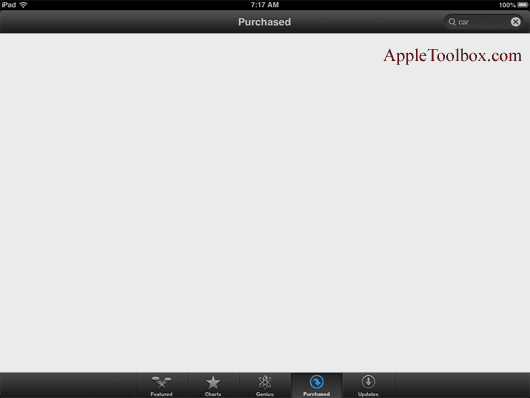
שום דבר לא נטען כשהם רוצים להשתמש ב-App Store באייפד או באייפון. לא משנה מה תעשה ה-App Store שלך מציג מסך לבן ריק - וזה מאוד מתסכל!
מספר אנשים גם מדווחים כי בעיה זו החלה לאחר שהם עדכנו לגרסה העדכנית ביותר של iOS.
אבל עבור אחרים, חנות האפליקציות עבדה בסדר עד שללא אזהרה או סיבה נראית לעין, ה-App Store או iTunes Store פשוט נעלמים. חלקם מדווחים שהם מקבלים את הודעת השגיאה "לא יכול להתחבר לחנות האפליקציות". אוף…
- טיפים לטעינת האפליקציות שלך מהר יותר במכשירי iPhone ו-iDevices
- App Store ריק ב-macOS
- עדכוני macOS App Store לא מוצגים
- מקבל עדכוני Ghost ב-macOS App Store?
בדוק את דף סטטוס המערכת של Apple
זה לא אתה; זה אפל! כמו כל טכנולוגיה, מערכת אפל יורדת מדי פעם, בין אם לצורך תחזוקה או באופן בלתי צפוי. זה קורה. זה חלק מהחיים.
אז לפני שאתה מבצע מיותר שלבים של פתרון בעיות, בדוק מצב המערכת של אפל עמוד. ודא שאין בעיות עם ה-App Store.

בעיות מסומנות בצהוב ומפרטות את כל הבעיות. למידע נוסף, הקש על הבעיה לקבלת חלון עדכון של המידע העדכני ביותר.
לפני שתעשה משהו, נסה זאת - הפעל מחדש!
הפעל מחדש אפליקציה בודדת
הקש פעמיים על כפתור הבית שלך או החלק מעלה את סרגל מחוות הבית, מצא את ה-App Store והחלק למעלה לכיוון החלק העליון של המסך כדי לסגור את האפליקציה. כעת, פתח את האפליקציה באותו אופן כמו תמיד. 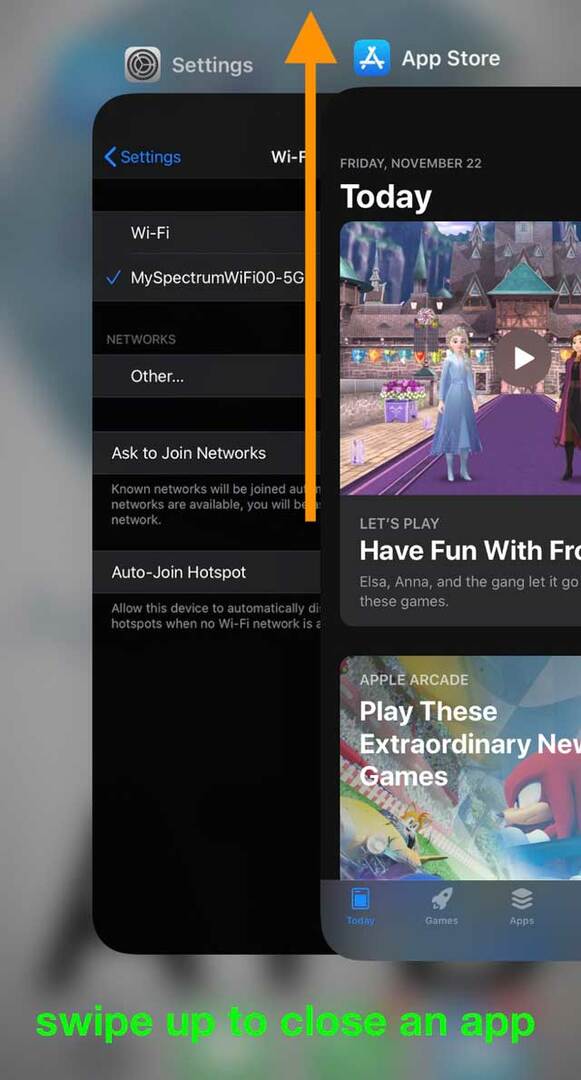
כאשר אתה לוחץ פעמיים על כפתור הבית או מחליק למעלה את סרגל המחוות ולאחר מכן מחליק למעלה בתצוגה מקדימה של אפליקציה, האפליקציה נסגרת ונכנסת למצב לא פועל.
אז כשאתה פותח אותה, אתה מרענן את האפליקציה לחלוטין!
בדוק וראה אם ה-App Store שלך עובד כעת. אם לא, בצע אתחול מלא של iDevice.
עבור iOS ישן יותר
סגור את ה-App Store לחלוטין על ידי לחיצה על כפתור הבית פעמיים, לחיצה ממושכת על סמל ה-App Store עד שהוא יתחיל להתנועע, ואז הקשה על סימן המינוס כדי לסגור אותו. 
לאחר מכן הפעל מחדש את ה-App Store.
כיצד להפעיל מחדש
- באייפד ללא כפתור בית ובאייפון X ואילך: לחץ והחזק את כפתור הצד/למעלה/ההפעלה וכל אחד מהלחצנים של עוצמת הקול עד להופעת המחוון

- באייפד או אייפון עם כפתור בית ו-iPod Touch: לחץ והחזק את לחצן הצד/למעלה/ההפעלה עד להופעת המחוון

- גרור את המחוון כדי לכבות את המכשיר ולאחר שהמכשיר כבה, לחץ והחזק שוב את לחצן הצד/למעלה/הפעלה עד שתראה את הלוגו של Apple
- עם iOS 11 ומעלה, התחל להשתמש מחדש הגדרות > כללי > כיבוי

אם ההפעלה מחדש לא עבדה, נסה לאתחל מחדש מאולץ באייפון, באייפד או ב-iPod touch. בצע זאת רק אם ה-iDevice שלך ו-iTunes או App Store עדיין לא מגיבים.
כיצד לאלץ הפעלה מחדש 
- באייפון מסדרת X ומעלה, דגם אייפד חדש יותר, אייפון 8 או אייפון 8 פלוס: לחץ ושחרר במהירות את לחצן הגברת עוצמת הקול. לחץ ושחרר במהירות את לחצן החלשת עוצמת הקול. לאחר מכן, לחץ והחזק את לחצן הצד עד שתראה את הלוגו של אפל
- באייפון 7 או אייפון 7 פלוס: לחץ והחזק את הלחצנים הצידיים והנמכת עוצמת הקול למשך 10 שניות לפחות, עד שתראה את הלוגו של אפל

- ב-iPhone 6s ואילך, ב-iPad ישן יותר או ב-iPod touch: לחץ והחזק את הלחצנים הביתיים והחלק העליון (או הצד) למשך 10 שניות לפחות, עד שתראה את הלוגו של אפל

מה לעשות כאשר חנות האפליקציות לא עובדת ומציגה דף ריק
צא ואז חזרה ל-Apple ID של ה-App Store שלך
- לך ל הגדרות> iTunes ו-App Store> הקש על ה-Apple ID שלך ובחר יציאה

- המתן 10-20 שניות והיכנס חזרה לחשבון שלך עם ה-Apple ID שלך
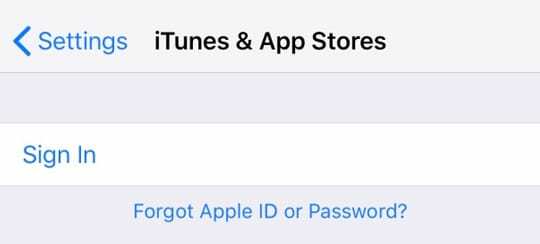
- לחלופין, פתח הגדרות > iTunes ו-App Store
- הקש על Apple ID ו התנתק
- כעת נסה ופתח את ה-App Store שלך
- המתן מעט עד שהתוכן ייטען - היה סבלני
- לאחר שהתוכן נטען, הקש על סמל הפרופיל והיכנס עם ה-Apple ID שלך
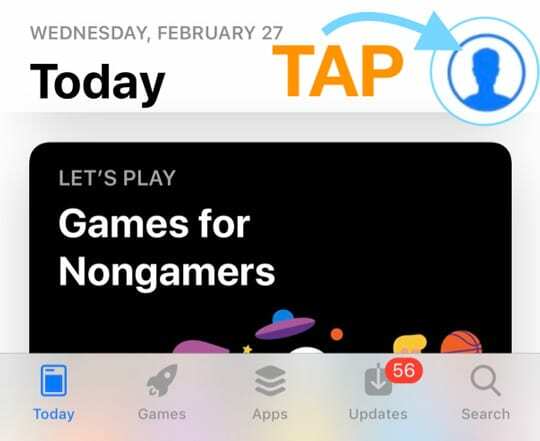
- עבור iOS ישן יותר, עבור אל רכישות סעיף ו להתחבר
כפה לרענן את חנות האפליקציות ולנקות את המטמון שלה (עבור iOS 12 ומטה)
- עבור iOS 13+ ו-iPadOS, סגור (הפעל מחדש) את אפליקציית חנות האפליקציות והפעל אותה מחדש
- עבור iOS ישן יותר (12 ומטה), הקש שוב ושוב על כפתור עדכוני ה-App Store (זמין ב-iOS ישן יותר בלבד) או על כל אחד מסמלי הכרטיסיות בתחתית. כל מה שאתה צריך לעשות הוא להסתכל בתפריט התחתון, לבחור כרטיסייה ואז להקיש עליה עשר פעמים או אפילו יותר. זה בסופו של דבר מוחק את המטמון מ-App Store שלך.

- הקוראים מדווחים שזה עובד, אבל לפעמים אתה צריך להקיש עליו למעלה מ-25 פעמים או אפילו יותר!
- בחר בכרטיסייה עדכונים והחלק מטה מאמצע המסך עד שתראה את גלגל החיבורים המסתובב

עדכן את הגדרות התאריך והשעה
- בֶּרֶז הגדרות > כללי > תאריך ושעה > הגדר אוטומטית > כבוי. המתן 10-20 שניות והפעל אותו שוב
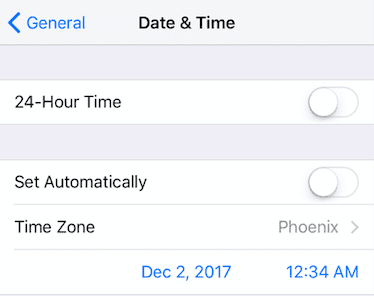
- אם זה לא עובד, כבה את ההגדרה אוטומטית ולאחר מכן הגדר ידנית את התאריך שנה קדימה
- לאחר מכן נסה לגשת ל-App Store
אם אתה רואה את ההודעה "לא יכול להתחבר"
- חזור ועדכן את התאריך והשעה להגדרות בפועל על ידי הזנתם ידנית או החלפת מצב הגדר אוטומטית ON
- לאחר מכן פתח מחדש את ה-App Store
החלף את חיבור האינטרנט שלך
- אם אתה משתמש ב-WiFi, כבה אותו ונסה את הסלולר או להיפך (השתמש ב-WiFi וכבה את הסלולר)
- השתמש ברשת WiFi אחרת או נסה רשת WiFi במקום אחר, כמו השכנים שלך או בית קפה סמוך
- לך ל הגדרות > נייד או סלולר > וכבה נתונים ניידים/סלולריים

- המתן 10-20 שניות ולאחר מכן הפעל אותו שוב
- כעת גלול מטה אל השתמש בנתונים ניידים/סלולריים עבור והפעל את App Store אם הוא כבוי

- אם App Store כבר מופעל, כבה אותה והמתן 10-20 שניות והפעל שוב את App Store
- בדוק אם ה-App Store שלך עובד כעת כרגיל, כלומר, המסך הריק נעלם
יש מגבלת נתונים חודשית?
אם התוכנית הסלולרית שלך כוללת מגבלה מקסימלית ואתה קרוב או חרגת מהמגבלה הזו, אולי זה עתה זיהית את הבעיה.
נסה להוסיף עוד נתונים לתוכנית שלך ולראות אם זה משנה.
אפס את הרשת שלך
- נסה לאפס. לך ל הגדרות > כללי > איפוס > אפס את כל ההגדרות. זה לא מוחק אף אחד מהנתונים שלך.

השתמש ב-DNS אחר
- לְנַסוֹת שינוי הגדרות ה-DNS שלך ל-DNS הפתוח של גוגל
- לך ל הגדרות > WiFi > והקש על רשת ה-WiFi הנוכחית שלך

- בחר את DNS שדה והזן שרתי DNS אלה; 8.8.8.8 ו-8.8.4.4 (ה-DNS הציבורי של Google)

לאפשרויות DNS נוספות, ראה המאמר הזה.
שנה את שפת המכשיר
- בֶּרֶז הגדרות > כללי > שפה ואזור > שפת iPhone

- הקש על שפות אחרות
- בחר כל שפה שאינה הנוכחית שלך. אם אפשר, נסה לבחור כל שפה שנייה אחרת שאתה כבר יודע או מכיר
- לאחר הורדת השפה החדשה, בדוק אם ה-App Store או iTunes Store פועלים
- אם הכל בסדר, חזור אליו הגדרות > כללי > שפה ואזור ושנו את השפה בחזרה למקור
- לאחר מכן מחק את השפה השנייה, אם תרצה
כן, זה בהחלט מוזר - אבל נראה שזה עובד. רק תזכור שכאשר אתה משנה את השפה, בדוק תחילה את ה-App Store, ורק לאחר מכן שנה את השפה בחזרה למה שהייתה במקור.
בקש מחברים לעזור
קורא הודיע לנו שהאחד הזה עבד בשבילו - מוזר אבל נכון.
פשוט בקש מחבר, עמית לעבודה, בן משפחה, או כמעט כל מי שאתה מכיר, לשלוח לך קישור באמצעות SMS לכל אפליקציה ב-App Store. 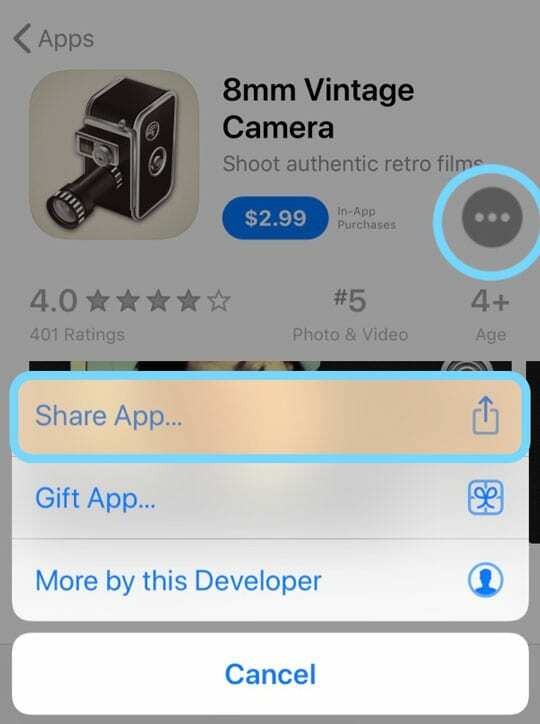
מכל סיבה שהיא, חנות האפליקציות מופיעה שוב כרגיל!
אין זמן? בדוק את הסרטון שלנו שלב אחר שלב
לעטוף
יש הרבה סיבות לכך ש-App Store מפסיק לעבוד. אני מקווה שאחד מהטיפים המפורטים למעלה במאמר או בסרטון עזר לך.
אם משהו אחר עבד בשבילך, הודע לנו! אנחנו אוהבים לשלם אותו קדימה ולהוסיף אותו למדור הטיפים לקוראים שלנו.
טיפים לקוראים
- הייתה לי אותה בעיה ב-Mac Pro שלי. לחיצה חוזרת ונשנית על הכרטיסייה "עדכונים" תיקנה את הבעיה
- צא מ-Apple ID שלך על ידי הקשה הגדרות > iTunes ו-App Store, הקש על ה-Apple ID שלך ובחר "יציאה". המתן דקה אחת והיכנס שוב על ידי הזנה מחדש של ה-Apple ID והסיסמה שלך
- כיבית את הטלפון וחכה דקה ותדליק שוב. לאחר מכן, צא מ-Apple ID שלך מהגדרות > ניהול חשבון Apple ID > יציאה. לאחר מכן היכנס שוב. אם אתה מקבל הודעת שגיאה, המתן מספר דקות ונסה להיכנס שוב. ייתכן שתצטרך לנסות להתחבר כמה פעמים. לאחר הכניסה, סגור את אפליקציית App Store אם היא פתוחה ואז פתח אותה שוב ובדוק אם הבעיה שלך נפתרה ותוכל לראות את סרגל החיפוש, את כל הקטגוריות וכו'.
- פשוט כבה את שני חיבורי האינטרנט שלך - WiFi ונתונים סלולריים. נסה לטעון את ה-App Store. אתה מקבל את השגיאה שחיבור האינטרנט שלך אבד ואז סוגר את אפליקציית App Store. חבר מחדש את האינטרנט על ידי הפעלת WiFi וגם נתונים סלולריים. לאחר מכן טען שוב את ה-App Store. עבד בשבילי!
- הפעל את מצב טיסה ואז נסה לפתוח את חנות האפליקציות. אתה מקבל הודעת שגיאה אבל תתעלם ממנה! פשוט כבה את אפליקציית App Store שלך ואז פתח אותה שוב מיד. לאחר מכן כבה את מצב הטיסה ותוך 30 שניות ה-App Store התאכלס מחדש.
- הקש על כל אחד מכפתורי סרגל הכלים (מוצגים, חיפוש, עדכונים וכו') בתחתית המסך במהירות עשר פעמים. זה נשמע מנוגד לאינטואיציה, אבל זה מרענן את ה-App Store ואמור לפתור את הבעיה שלך.

אובססיבי לטכנולוגיה מאז הגעתו המוקדמת של A/UX לאפל, Sudz (SK) אחראית על ניהול העריכה של AppleToolBox. הוא מבוסס מלוס אנג'לס, קליפורניה.
Sudz מתמחה בכיסוי כל הקשור ל-macOS, לאחר שסקרה עשרות פיתוחים של OS X ו-macOS במהלך השנים.
בחיים קודמים, סודז עבדה בסיוע לחברות Fortune 100 עם שאיפות הטכנולוגיה והטרנספורמציה העסקית שלהן.
